Linux CentOS 7系统 启动与切换图形化界面 |
您所在的位置:网站首页 › centos 打开图形界面 › Linux CentOS 7系统 启动与切换图形化界面 |
Linux CentOS 7系统 启动与切换图形化界面
|
前言
重装Linux系统的时候,遇到了无法切换图形界面的问题,菜鸟教程(www.runoob.com),虽然有提到Linux Cent OS系统版本的问题,但是没有指出怎么配置文件,根据以下操作就可以解决。 默认情况下系统不会安装图形界面,需要自己手动配置,操作步骤如下: 1.进入系统,root身份登录进入 3.其中大约有200多个软件,安装完成会出现complete!字样。然后安装图形界面软件,GNOME(GNOME Desktop),命令如下: yum groupinstall "GNOME Desktop"4.这个插件会比较大,安装过程会比较慢,耐心等待。安装完成会出现complete!字样,就可以了! 5.安装完成后我们可以通过命令 startx 或者init 5 进入图形登录界面 1.首先使用ctrl +alt + f2切换到命令行模式,如果本身就是命令行模式就直接看下面的步骤 要先进入 root用户,再进行操作普通用户切换到root 使用su -root 切换到普通用户 su - rayline(rayline是我当前系统的用户) //输入如下命令,查看当前开机启动模式 systemctl get-default
graphical.target代表开机时启动 图形化界面 multi-user.target代表开机时启动 dos界面 3.相反,如果想开机启动dos界面,就输入如下命令 //输入如下命令,设置开机dos界面 systemctl set-default multi-user.target使用reboot重启系统,就可以自己设置的结果了! dos界面与图形化界面切换快捷键1.图形到dos:ctrl + alt+ f2 2.dos到图形:startx或者 init 5 3.在命令上输入 init 3 命令 切换到dos界面 4.输入init 5命令切换到图形界面 备注 涉及权限的问题,都必须在 root用户登录时操作出现鼠标无法点击时,使用ctrl +alt移出鼠标 |
【本文地址】
今日新闻 |
推荐新闻 |
 这里是菜鸟教程中的截图,我这里贴出来了。
这里是菜鸟教程中的截图,我这里贴出来了。 2.安装X(X Window System),命令如下:
2.安装X(X Window System),命令如下: 登录之后进入>>图形主页面
登录之后进入>>图形主页面 
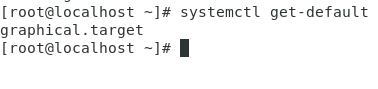 2.最后输入如下命令设置开机启动图形化界面
2.最后输入如下命令设置开机启动图形化界面